TTEP.CN > 故障 >
win10系统中世界之窗浏览器设置主页的图文教程介绍
世界之窗浏览器速度快,使用方便,很多windows10用户都在使用,为了更快地打开网页,很多用户都会将自己喜欢的网站设为浏览器主页。那么win10系统浏览器世界之窗如何设置主页呢?感兴趣的用户,请来看看win10系统浏览器世界之窗设置主页的方法吧。
win10系统浏览器世界之窗设置主页的方法
1、首先打开世界之窗浏览器。
2、然后点击“自定义”按钮,选择“设置”。
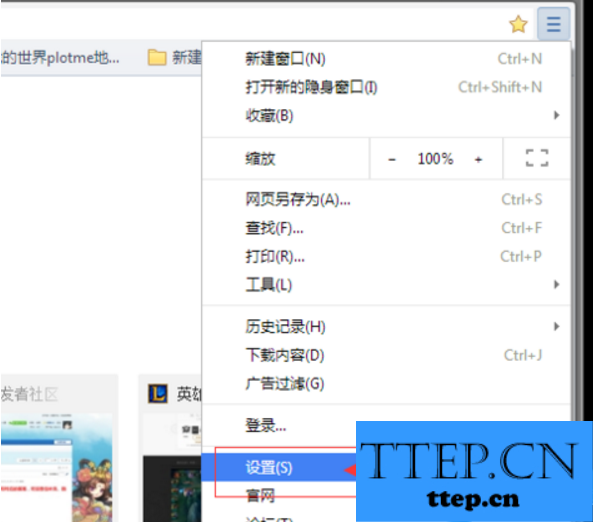
3、向下拉,找到外观选项,勾选“显示主页”。
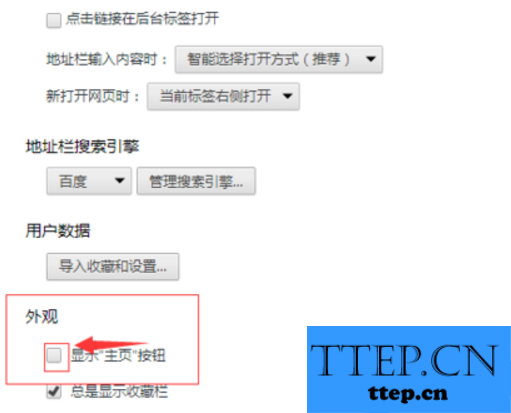
4、点击“更改”按钮。
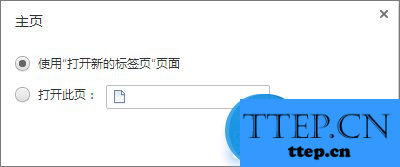
5、选择“打开此页”,并在编辑框里粘贴主页网址。
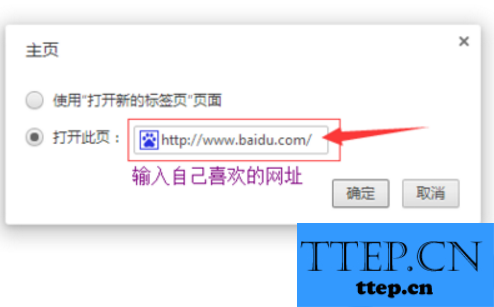
6、点击“确定”,重启浏览器打开的界面就是我们自定义设置的界面了。
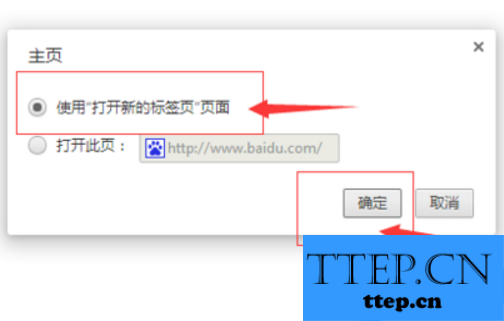
关于Win10世界之窗浏览器添加主页按钮的操作方法就给大家介绍到这里了,需要为世界之窗浏览器添加主页按钮的伙伴,可以按照小编描述的方法进行操作。
win10系统浏览器世界之窗设置主页的方法
1、首先打开世界之窗浏览器。
2、然后点击“自定义”按钮,选择“设置”。
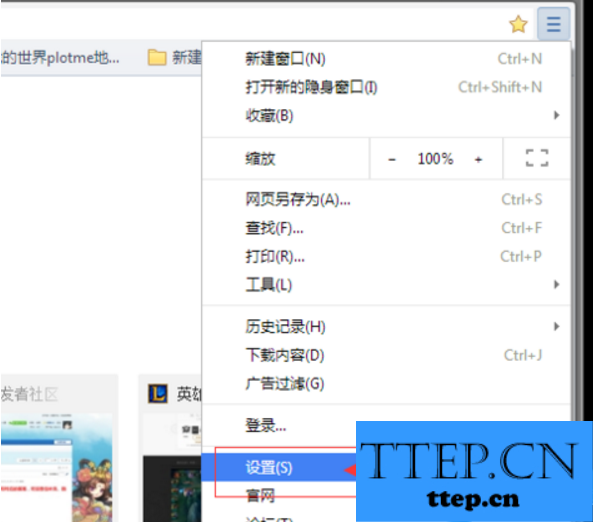
3、向下拉,找到外观选项,勾选“显示主页”。
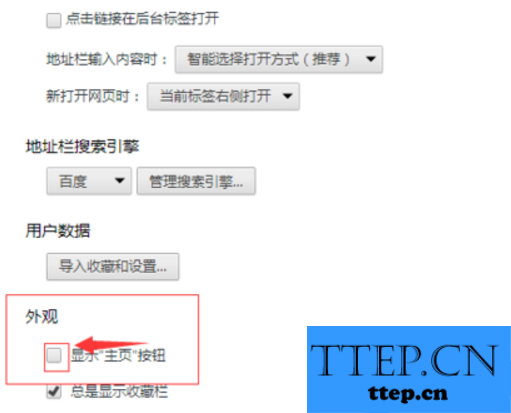
4、点击“更改”按钮。
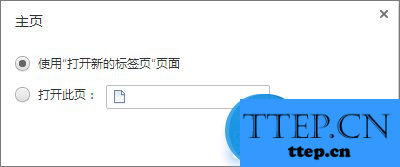
5、选择“打开此页”,并在编辑框里粘贴主页网址。
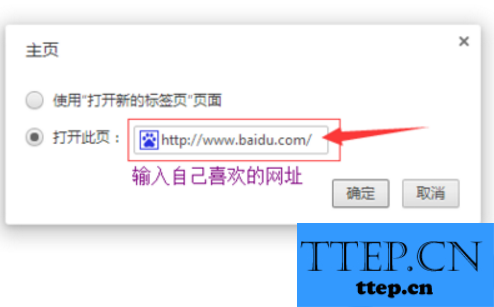
6、点击“确定”,重启浏览器打开的界面就是我们自定义设置的界面了。
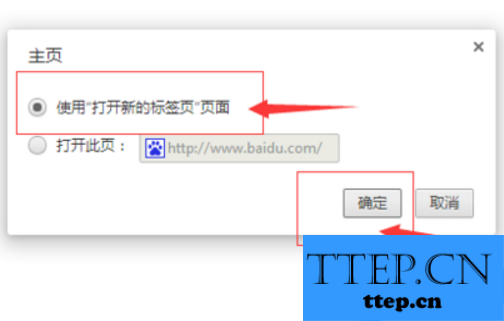
关于Win10世界之窗浏览器添加主页按钮的操作方法就给大家介绍到这里了,需要为世界之窗浏览器添加主页按钮的伙伴,可以按照小编描述的方法进行操作。
- 上一篇:分享3款好用的鼠标手势软件,赶快get吧
- 下一篇:没有了
- 最近发表
- 赞助商链接
